Savoir comment désactiver un complément Outlook est un avantage chaque jour. La plupart d’entre nous ne savent pas pourquoi la mémoire de notre compte Outlook est presque pleine ou son démarrage lent. Eh bien, cela pourrait être dû à tous les compléments Outlook inutiles. Désactiver les compléments Outlook non seulement permettra à votre Outlook de démarrer plus rapidement, mais il fonctionnera également de manière plus fiable et prendra moins de mémoire. Dans Outlook 2010 et 2013, les compléments sont répertoriés sous “Onglet Fichier“. Tout ce que vous avez à faire est de cliquer sur “Onglet Fichier” puis sur “options” dans la nouvelle fenêtre qui s'ouvre, cliquez sur Add-ins. La liste complète des compléments contient des détails tels que “Compléments pour applications actives“,“Compléments pour applications inactives“ et “Compléments pour applications désactivées“.
Dans cet article, vous découvrirez comment désactiver un complément Outlook depuis Outlook 2003 jusqu'à Outlook 2016. Continuez à lire.
Outlook 2003 et Précédent
Vous pouvez desactiver complements Outlook, dans Outlook 2003 et les années précédentes en suivant ces étapes simples.
- Dans Outlook, cliquez sur Outils, dans le menu déroulant, cliquez sur Options.
- Une autre fenêtre s'ouvre, dans laquelle cliquez sur Paramètres avancés.
- Cliquez sur “Gestionnaire de compléments” ou “COM Add-Ins….” Bouton en fonction des compléments que vous souhaitez désactiver.
Outlook 2007
Pour desactiver complements Outlook, dans Outlook 2007, suivez ces étapes simples.
- Dans Outlook 2007, cliquez sur Outils, dans le menu déroulant, cliquez sur Centre de gestion de la confidentialité.
- Une nouvelle fenêtre s'ouvre, cliquez sur Gérer.
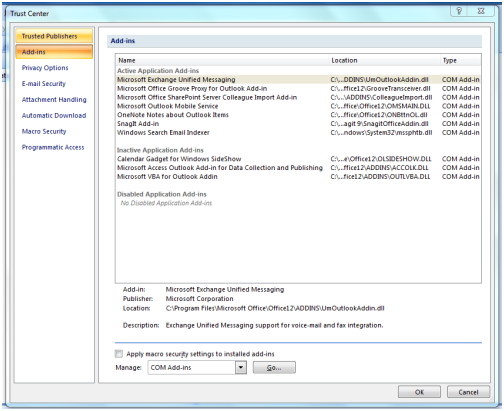
- Lorsque vous cliquez sur, Gérer, il y a un menu déroulant, en bas est disponible une option “Eléments désactivés“, cliquez dessus.
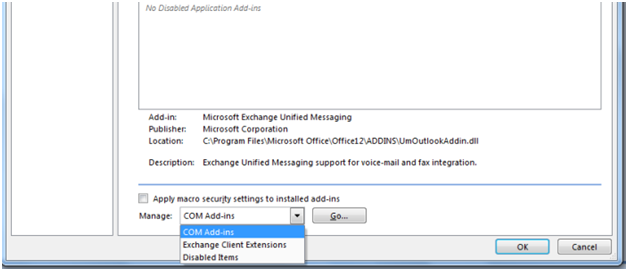
- Maintenant, cliquez sur “Aller....” Et faire les changements.
- Pour certains compléments, vous devez redémarrer Outlook pour que les modifications prennent effet.
Outlook 2010, 2013 et 2016
Pour desactiver complements Outlook, dans Outlook 2010, 2013 et 2016, les étapes sont les mêmes.
- Cliquez sur Fichier et sélectionnez Options.
- Une nouvelle fenêtre s'ouvre, dans laquelle cliquez sur Add-Ins.
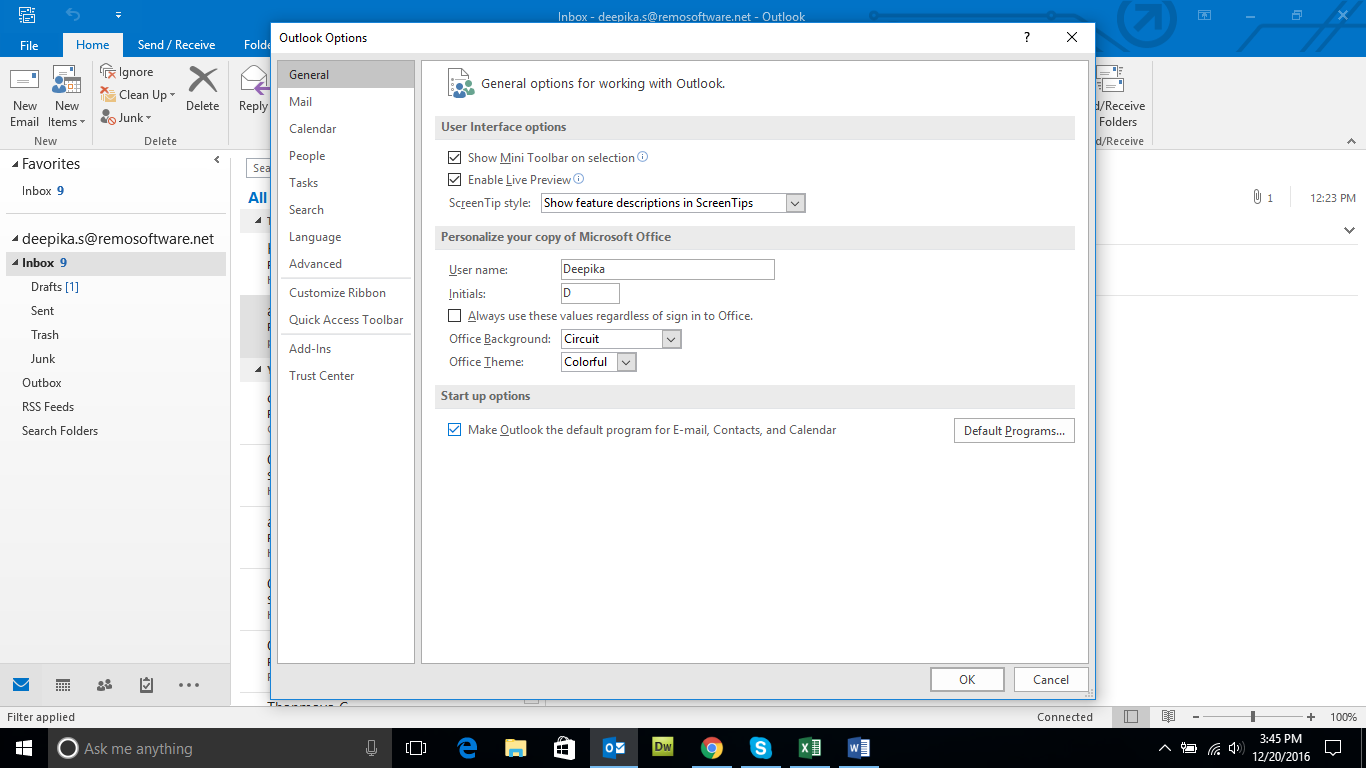
- Au bas de la fenêtre, cliquez sur Gérer, il y a un menu déroulant, en bas, une option “Objets désactivés“, cliquez dessus.
- Maintenant, cliquez sur “Aller....“ Et faire les changements.
- Pour certains compléments, vous devrez redémarrer Outlook pour que les modifications prennent effet.
Rappelez-vous, si vous avez des problèmes de désactivation, ou si quelque chose ne va pas et que MS Outlook ne lance pas Windows 7. Ensuite, vous pouvez toujours lire attentivement les étapes de dépannage pour outlook ne pas ouverture dans Windows 7.